10 Perspectives 2013 la peine de prendre des raccourcis
Même si les ordinateurs et les logiciels comme Outlook 2013 sont censés gagner du temps, quelques jours ne semble tout simplement pas ce soit le cas. Boutons de la jonglerie, les clés et les rubans peuvent sembler prendre toute la journée. Voici quelques raccourcis qui peuvent vous faire gagner du temps et de la tension.
Sommaire
- Utilisez l'outil nouveaux éléments.
- Envoyer rapidement un fichier à un destinataire e-mail.
- Envoyer un fichier à partir d'une application microsoft office.
- Prendre une note rapide.
- Trouver quelque chose rapidement dans notes 2013.
- Annuler vos erreurs facilement.
- Vous pouvez utiliser le aller à la date de commande dans toutes les vues du calendrier.
- Ajouter des éléments à la liste des vues.
- Envoyer des messages répétés facilement.
- Renvoyer des messages rapidement et facilement.
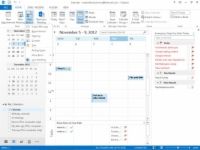  Agrandir Agrandir1 Utilisez l'outil Nouveaux éléments.Pour créer un nouvel élément dans ce que vous êtes dans le module, il suffit de cliquer sur l'outil Nouveau Articles à l'extrémité gauche du ruban. L'icône change lorsque vous changez de modules, de sorte qu'il devient une icône Nouvelle tâche dans le module Tâches, un nouveau contact icône dans le module de personnes, et ainsi de suite. Vous pouvez cliquer sur la flèche à côté de l'outil New Items pour déroulez le menu Nouveaux éléments. | 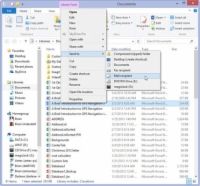  Agrandir Agrandir2 Envoyer rapidement un fichier à un destinataire e-mail.Vous pouvez envoyer un fichier via Outlook e-mail avec seulement quelques clics de souris, même si Outlook ne fonctionne pas. Lorsque vous affichez des fichiers dans l'Explorateur Windows, vous pouvez marquer n'importe quel fichier à envoyer à un destinataire e-mail. droit; cliquez sur un fichier que vous souhaitez envoyer et choisissez Envoyer vers. Un autre menu apparaît dans lequel vous choisissez le destinataire du message. | 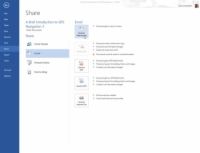  Agrandir Agrandir3 Envoyer un fichier à partir d'une application Microsoft Office.Vous pouvez envoyer par e-mail tout document Office à partir de l'application Office lui-même, sans l'aide du module e-mail Outlook. Avec un document Office ouvert dans l'application qui l'a créé, cliquez sur l'onglet Fichier et choisissez Partager. L'écran de bureau Partager apparaît. Choisissez E-mail, puis sélectionnez Envoyer comme pièce jointe. Le formulaire Nouveau message E-mail apparaît. |
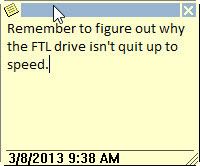  Agrandir Agrandir4 Prendre une note rapide.Combien de fois avez-vous besoin de prendre une note rapide dans le cadre d'une journée bien remplie? Si vous travaillez dans Outlook 2013, vous pouvez prendre une note rapide tout moment en appuyant sur Ctrl + Maj + N. En seulement une seconde, votre note est rangé pour référence future dans votre module Outlook Notes. Vous devez être dans Outlook pour que cela fonctionne, mais vous ne devez pas être dans les notes. | 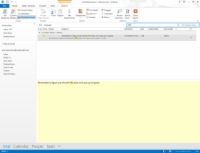  Agrandir Agrandir5 Trouver quelque chose rapidement dans Notes 2013.Il ne faut pas longtemps pour amasser assez vaste collection d'articles dans Outlook - qui peut alors prendre beaucoup de temps pour parcourir quand vous voulez trouver un article spécifique. Outlook peut rechercher des articles à votre commande si vous tapez le nom de ce que vous êtes à la recherche dans la boîte de recherche en haut de chaque écran. Cela commence une recherche rapide de sorte que vous pouvez obtenir ce que vous voulez en un éclair. | 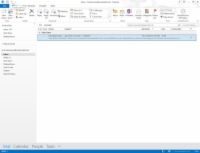  Agrandir Agrandir6 Annuler vos erreurs facilement.Si vous ne saviez pas sur la commande Annuler, il est temps que vous avez entendu les bonnes nouvelles: Lorsque vous faites une erreur, vous pouvez l'annuler en appuyant sur Ctrl + Z ou en cliquant sur le bouton Annuler de la barre d'outils Accès rapide dans le coin supérieur gauche coin de l'écran. Donc sentir libre de experiment- la pire vous aurez à faire est de défaire! (Bien sûr, il est préférable si vous annulez votre erreur tout de suite, avant de vous faire trop de choses.) |
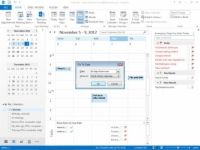  Agrandir Agrandir7 Vous pouvez utiliser le Aller à la date de commande dans toutes les vues du calendrier.Si vous cherchez le calendrier, par exemple, et que vous voulez passer 60 jours à venir, appuyez sur Ctrl + G et le type 60 jours à partir de maintenant. Le calendrier va de l'avant 60 jours à compter de la date actuelle. | 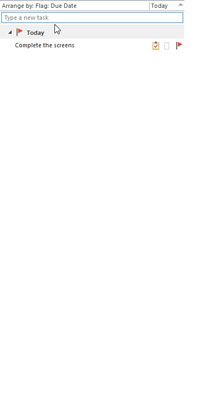  Agrandir Agrandir8 Ajouter des éléments à la liste des vues.Beaucoup de listes Outlook ont un champ vide au sommet où vous pouvez taper une entrée et créer un nouvel élément de cette liste. Quand vous voyez les mots ajouter une nouvelle tâche, qui est exactement ce que vous faites. Il suffit de cliquer dans le champ et tapez votre nouvel élément. | 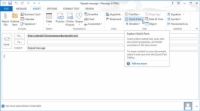  Agrandir Agrandir9 Envoyer des messages répétés facilement.Si vous avez un ou deux messages que vous envoyez à plusieurs reprises, vous pouvez stocker le texte en tant que parties rapides pour gagner du temps. Pour joindre texte répété comme une partie rapide (via le Quick Parts) bouton, vous devez d'abord enregistrer les blocs de texte dans les parties rapides. Une fois que vous avez tapé le texte que vous souhaitez utiliser à nouveau, seelct l'onglet Insertion puis cliquez sur Quick Parts trouve dans le groupe texte. Enregistrer le texte sélectionné pour la galerie Quick Parts. |
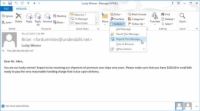  Agrandir Agrandir10 Renvoyer des messages rapidement et facilement.Parfois vous avez besoin de rappeler à quelqu'un qui a oublié de faire quelque chose que vous lui demandez de faire. Vous pouvez rédiger un tout nouveau message rappelant que personne combien de fois vous avez lui rappelait déjà. |





